Đôi lúc khi sử dụng MacBook, bạn sẽ phải tạm dừng và cần khóa màn hình gấp, nhưng những cách thông thường quá mất thời gian. Do đó, truongptdtntthptdienbiendong.edu.vn sẽ giới thiệu cách tắt nhanh chóng để bạn thử trên màn hình của mình nhé!
Phím tắt nhanh chóng này sẽ ngay lập tức đưa bạn ra màn hình đăng nhập mà không đóng bất kỳ ứng dụng nào bạn đang làm việc. Việc thiết lập khá đơn giản như sau:
Khởi động Automator từ mục Other trong Launchpad trên khay biểu tượng
Vào Launchpad
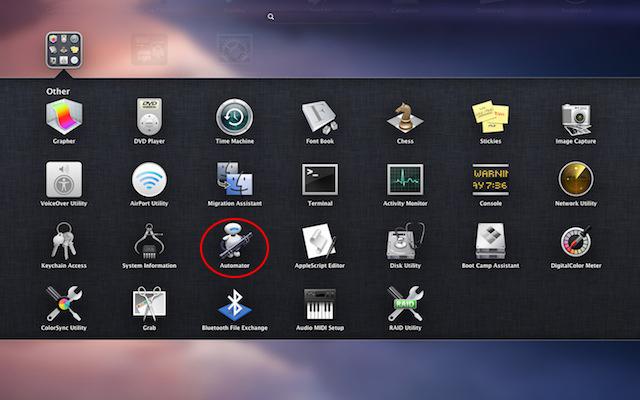 Vào Automator từ mục Other
Vào Automator từ mục Other
Chọn “Service”
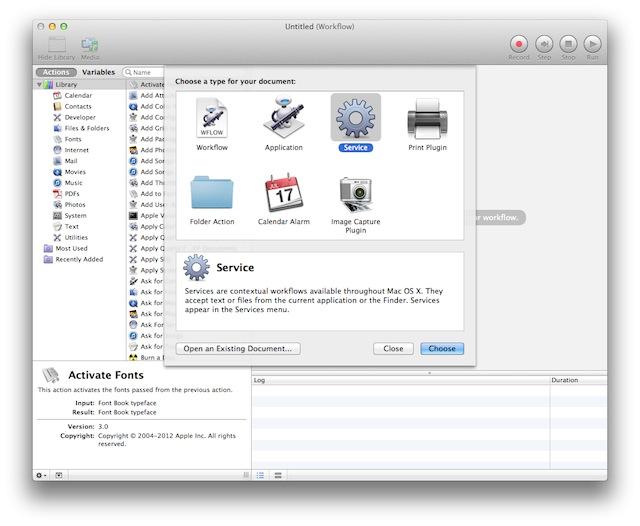
Vào Service
Chọn “Utilities” từ danh sách bên trái, sau đó kích đúp vào “Run Shell Script” trong cột tiếp theo.
Ở phía trên bên phải, điều chỉnh các khung chọn thành: “Service receives [no input] in [any application]”
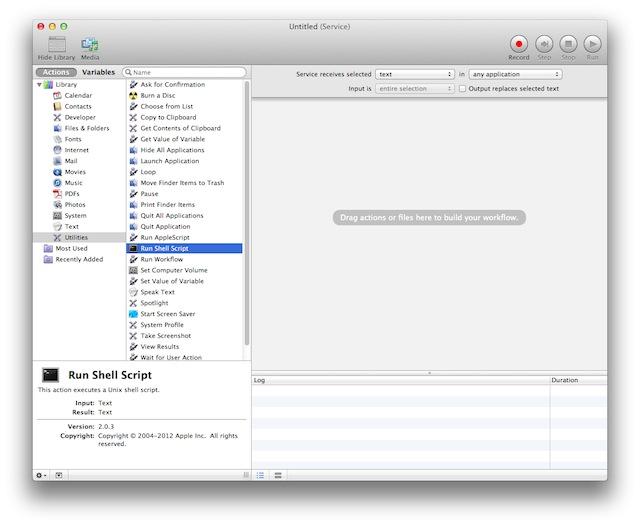 Chọn “Utilities”
Chọn “Utilities”
![Chọn thành một dòng hoàn chỉnh là: “Service receives [no input] in [any application]” Thiết lập phím tắt để vào nhanh màn hình khoá trong Mac OS](http://cdn.tgdd.vn/Files/2014/05/27/547467/Thiet-lap-phim-tat-de-vao-nhanh-man-hinh-khoa-trong-mac-os-5.jpg)
Chọn thành một dòng hoàn chỉnh là: “Service receives [no input] in [any application]”
Một hộp thoại mới xuất hiện dưới dòng này và bạn sao chép lệnh sau vào hộp thoại mới:
/System/Library/CoreServices/”Menu Extras”/User.menu/Contents/Resources/CGSession -suspend
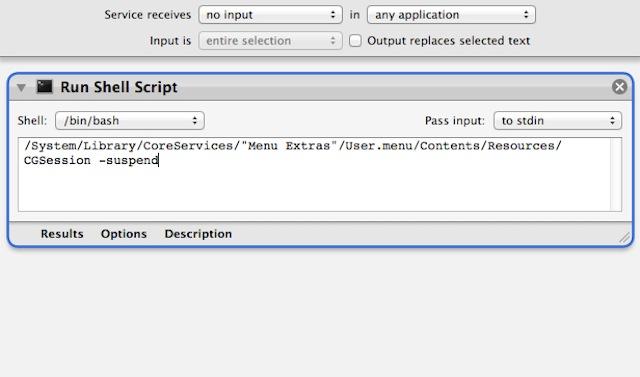 Sao chép dòng văn bản vào hộp thoại
Sao chép dòng văn bản vào hộp thoại
Vào File > Save và đặt tên cho Service này là “Lock Screen”. Sau khi đã lưu, bạn có thể thoát khỏi Automator.
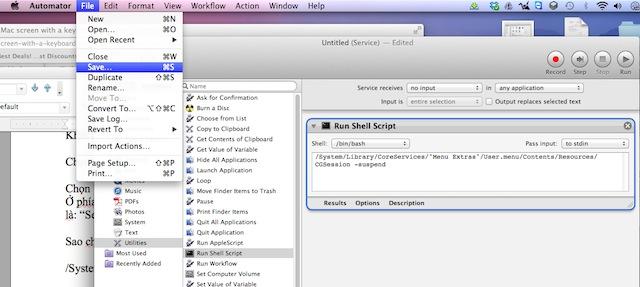 Vào Save
Vào Save
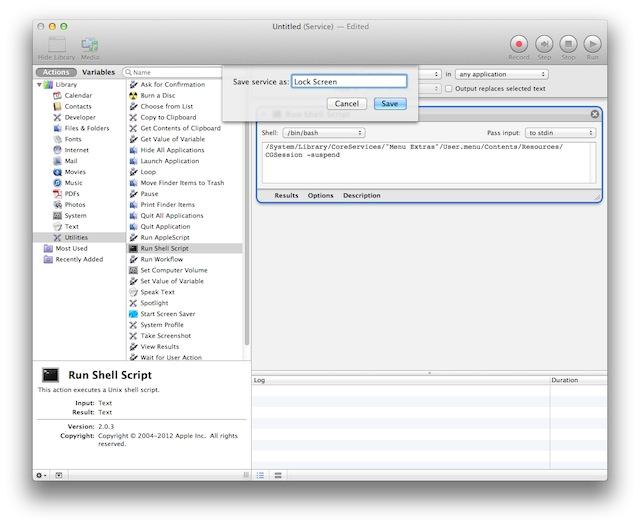 Lưu lại với tên Lock Screen
Lưu lại với tên Lock Screen
Khởi động System Preferences và đi đến Keyboard
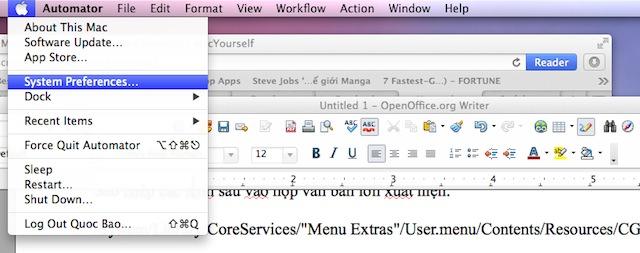 Vào System Preferences
Vào System Preferences
Tiếp theo, chọn tab “Keyboard Shortcuts”. Từ danh sách bên trái, chọn “Application Shortcuts”. Nhấn vào nút cộng (+) bên dưới để thêm phím tắt mới của bạn.
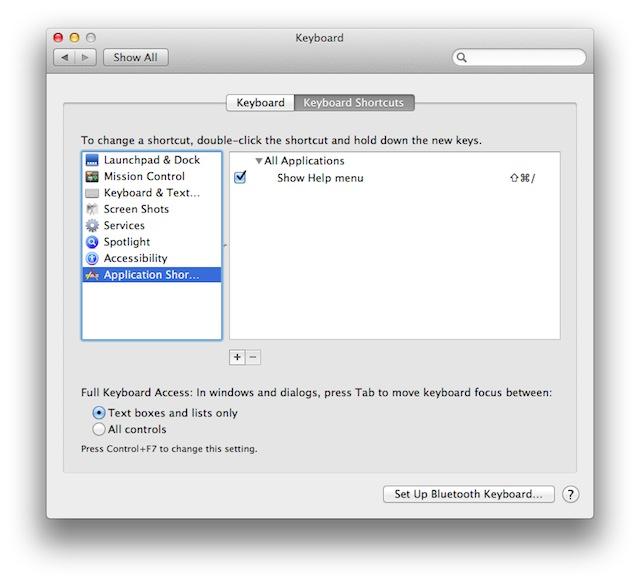 Chọn mục “Keyboard Shortcuts” nhấn vào “Application Shortcuts”
Chọn mục “Keyboard Shortcuts” nhấn vào “Application Shortcuts”
Trong hộp thoại bạn chọn “All Applications” ở dòng đầu tiên. Nhập dòng “Lock Screen” vào Menu Title (Lưu ý phải nhập chính xác tên mà bạn đã nhập khi tạo Service trong Automator). Cuối cùng, nhập phím tắt bàn phím của bạn, ở đây là tổ hợp phím Command + Shift + L, sau đó bấm add để hoàn thành.
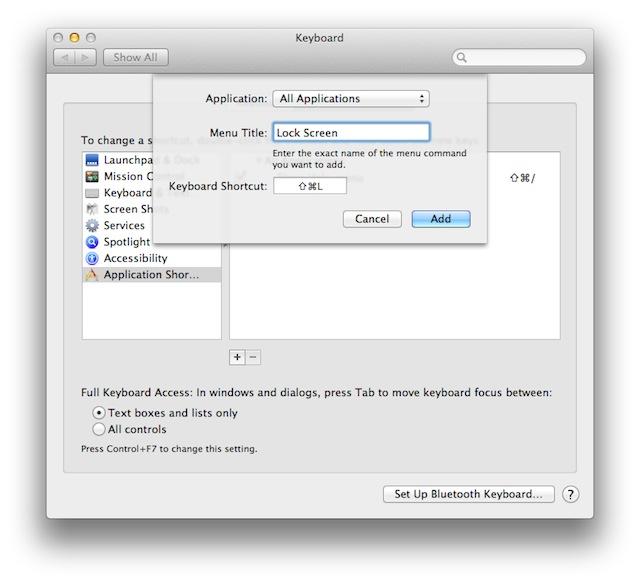 Nhập tên Service và tổ hợp phím sau đó bấm Add
Nhập tên Service và tổ hợp phím sau đó bấm Add
Bây giờ khi bạn nhấn phím tắt (Command + Shift + L), màn hình đăng nhập Mac sẽ ngay lập tức được hiển thị và không ai có thể truy cập vào máy của bạn cho đến khi bạn nhập mật khẩu máy.
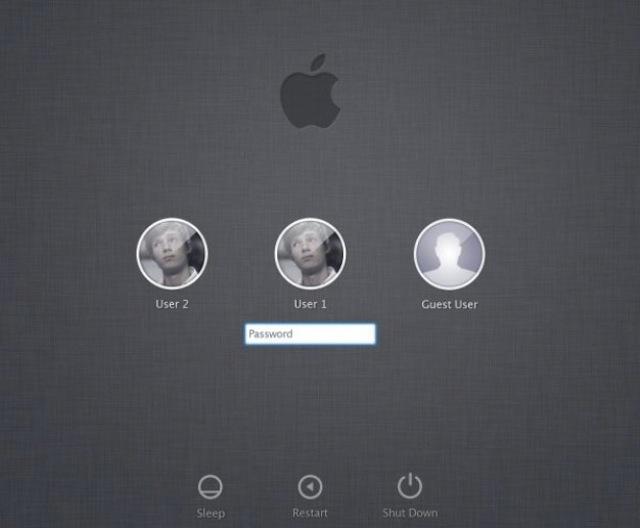 Phím tắt giúp truy cập nhanh đến màn hình khoá
Phím tắt giúp truy cập nhanh đến màn hình khoá
DienmayXANH.com
